Win10截图快捷键是什么?三种Win10截图方法介绍
截图在电脑中经常要用到,尤其是向脚本之家编辑以及一些喜欢分享的朋友,经常需要用到电脑截图。最近发现,很多新安装Win10是朋友,想要晒一晒Win10界面,但不知道Win10怎么截图,因此下面小编打算为大家详细介绍下Win10截图教程,下面为大家带来三种Win10截图方法。
Win10截图方法一:快捷键截图
快捷键截图是属于Win10自带的截图工具,无需借助任何工具,使用非常简单。下面为大家介绍下Win10快捷键截图方法。
Win10截全屏快捷键:键盘顶部的【Prtsc】键
在Win10电脑任何想要截图的画面,按一下Prtsc键,就可以截图整个电脑屏幕。例如,我们需要截图整个Win10桌面和开始菜单,只需要在Win10桌面打开开始菜单,然后按下键盘上的【Prtsc】键即可,如下图所示。
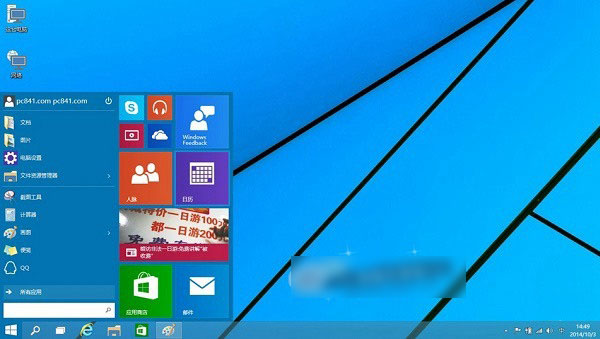
Win10全屏快捷键截图
Win10选择截屏快捷键:【Alt】+【Prtsc】
有时候,我们并不需要截图整个Win10界面,而是需要截图一小部分,不如截图打开的脚本之家网页或者截图的打开的QQ应用,这种部分截图的方式,需要用到【Alt】+【Prtsc】组合快捷键。使用方法非常简单,比如,小编要截图脚本之家首页,首先打开脚本之家网页,然后同时按住键盘上的【Alt】+【Prtsc】组合快捷键即可,如下图所示。

Win10选择部分截图快捷键截
注:使用Win10快捷键截图需要注意,按下截图快捷键后,需要打开画图工具或者QQ聊天界面,然后粘贴图片,之后才可以保存截图的图片。
更多Win10快捷键:【Win10快捷键大全 Win10键盘快捷键、组合快捷键大全】
Win10截图方法二:利用QQ截图
除了可以使用Win10自带的截图快捷键截图外,我们还可以使用QQ截图(脚本之家WwW.PC841.Com原创教程),居图的方法是,在打开QQ聊天框,然后点击箭头图形的截图按钮,之后使用鼠标拖动需要截图的区域即可,如下图所示。

Win10 QQ截图方法
Win10截图方法三:使用浏览器截图
最后,在介绍大家如何使用浏览器截图,像百度浏览器、360浏览器都自带功能强大的截图工具,如果大家在Win10中安装了这些浏览器,就可以借助浏览器截图。
详细介绍>. 百度浏览器截图在哪里?教你百度浏览器怎么截图
详细介绍>. 360浏览器截图在哪 360安全浏览器截图方法
以上就是3种Win10截图方法,小编比较喜欢使用Win10截图快捷键和QQ截图,大家可以选择自己喜欢的截图方式。
需要的小伙伴,请关注微信公众号: 程序员软件库, 或者扫描下方公众号二维码,回复关键字即可。

相关文章
win10如何取消开机登录密码?win10取消登录密码方法图解
最近有朋友问小编:Win10怎么关闭开机密码以及Win10怎么取消登录密码?针对此问题,本文就为大家图文介绍两种有效的取消win10开机登录密码的方法,希望本文可以帮助到有需2014-10-09- win10快捷键大全大家可以来了解一下,今天小编带来了win10常用快捷键,很多朋友喜欢使用快捷键来操作电脑,那么Windows10系统有哪些新的快捷键呢2014-10-05
- 试图运行很多系统内置的应用时,系统会提示无法打开这个应用,无法使用内置管理员账户打开这个应用,有关这个问题的解决方法如下,希望对大家有所帮助2014-11-21
- 0月1日,微软发布新一代windows 10操作系统预览版。Windows 10,也可以叫Windows Technical。那么windows10怎么样?有没有必要升级体验呢?下面小编就为大家带来Win10新功能体2014-10-10
- Windows10系统的上市,标志着一个新的时代来临,只是在使用新系统的过程中,我们必须了解的是该系统是否好用以及在使用过程中是否会遇到危害2014-10-14
- 在Win10系统下找不到IE浏览器,因而没办法启动它,很多朋友只懂得在桌面启动IE浏览器,下面为大家介绍下Win10系统下启动IE浏览器的两大方法,感兴趣的朋友可以看看2015-01-11
Win10怎么连Wifi?解决Win10无法连接wifi无线网络的方法图文详解
在笔记本上不论安装什么系统都可以连接wifi无线网络,近日,有网友问小编:Win10怎么连Wifi无线网络?以及Win10电脑桌面找不到无线图标怎么办?针对此问题,本文就为大家图2015-08-05Win7如何升级Win10?Win7升级到Win10系统图文教程
Win7如何升级Win10?win7下如何安装win10系统?现在有不少网友都在问小编:Win7怎么升级win10?针对此问题,本文就为大家图文详细介绍Win7升级到Win10的方法,希望本文可以2014-10-08免费升级win10教程,微软推送免费升级win10没收到提示怎么办?
最近微软宣布windows7/8用户都可以免费升级windows10,而且电脑都会有提示升级,但有些用户却没收到此类消息,心里就有点有点担心了,觉得自己电脑是不是不能升级,小编今2015-06-04Win10系统Modern界面怎么关闭对比高度?Win10关闭高对比度模式教程
对于初次接触Win10系统的用户来讲,使用起来都不是那么的简单和方便,如果我们不小心开启了系统中的高对比模式,不知道怎么关闭,下面小编就为大家讲解具体的使用方法2016-09-14


最新评论